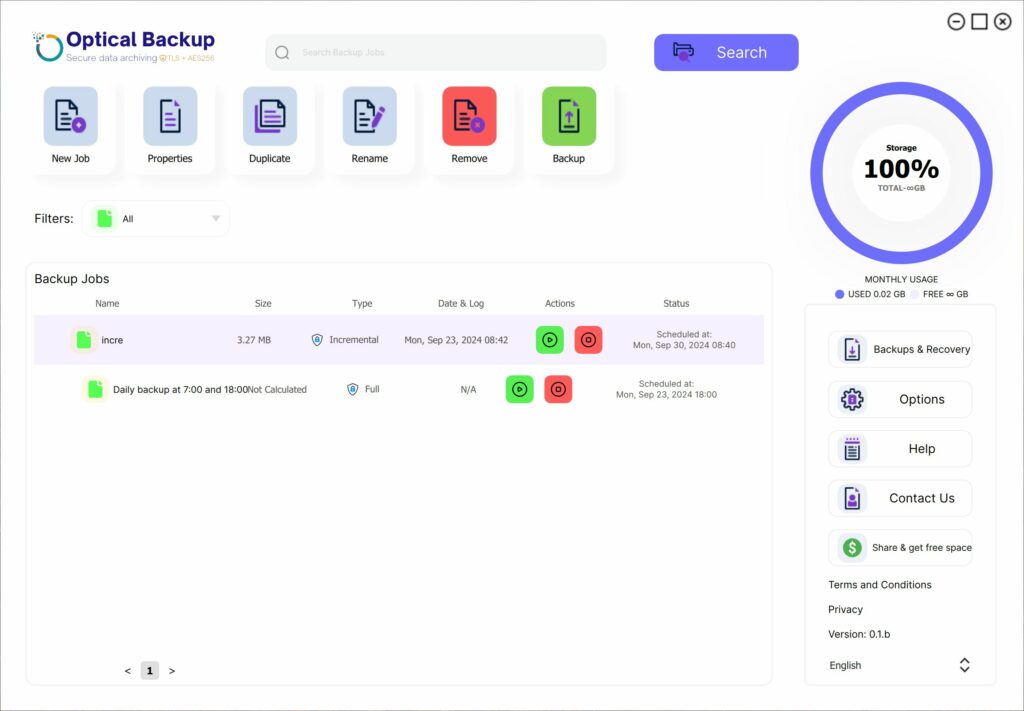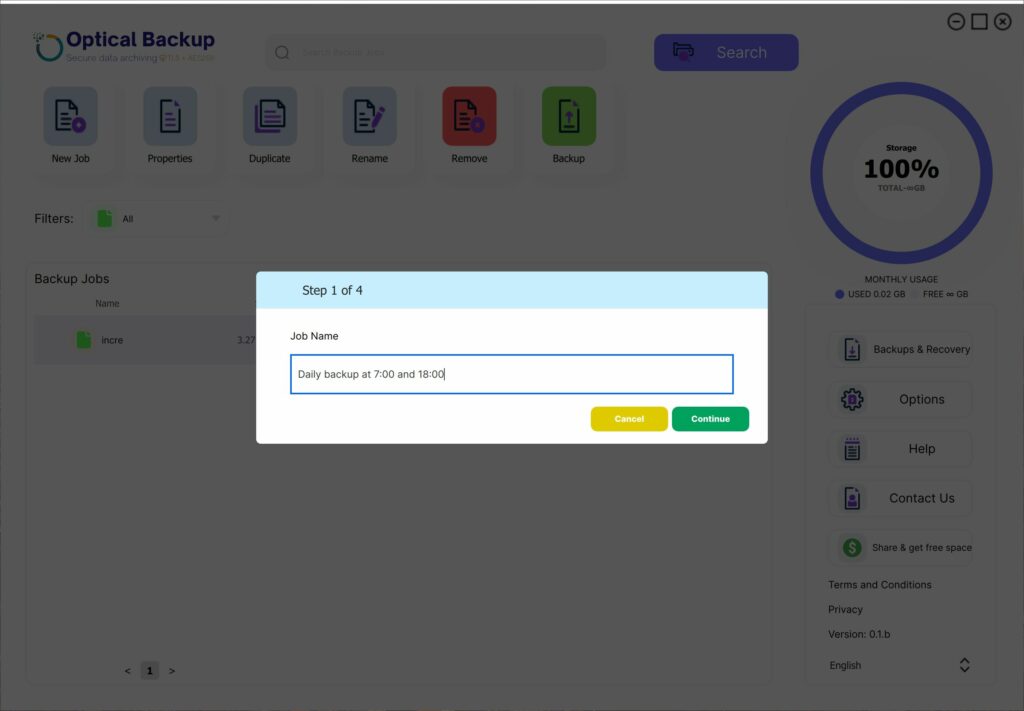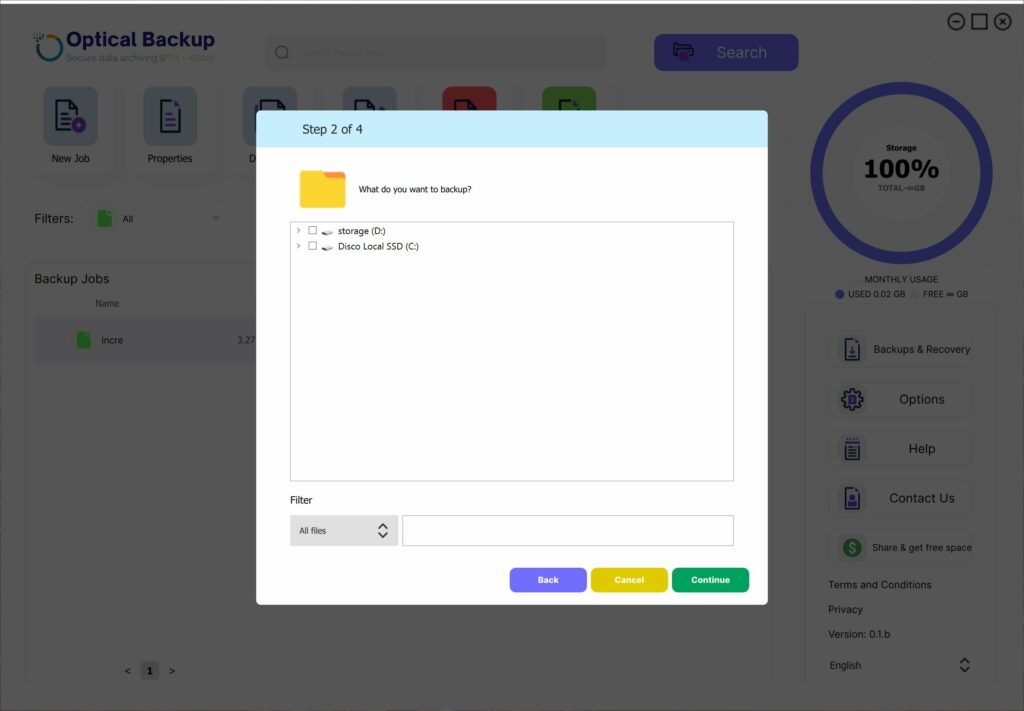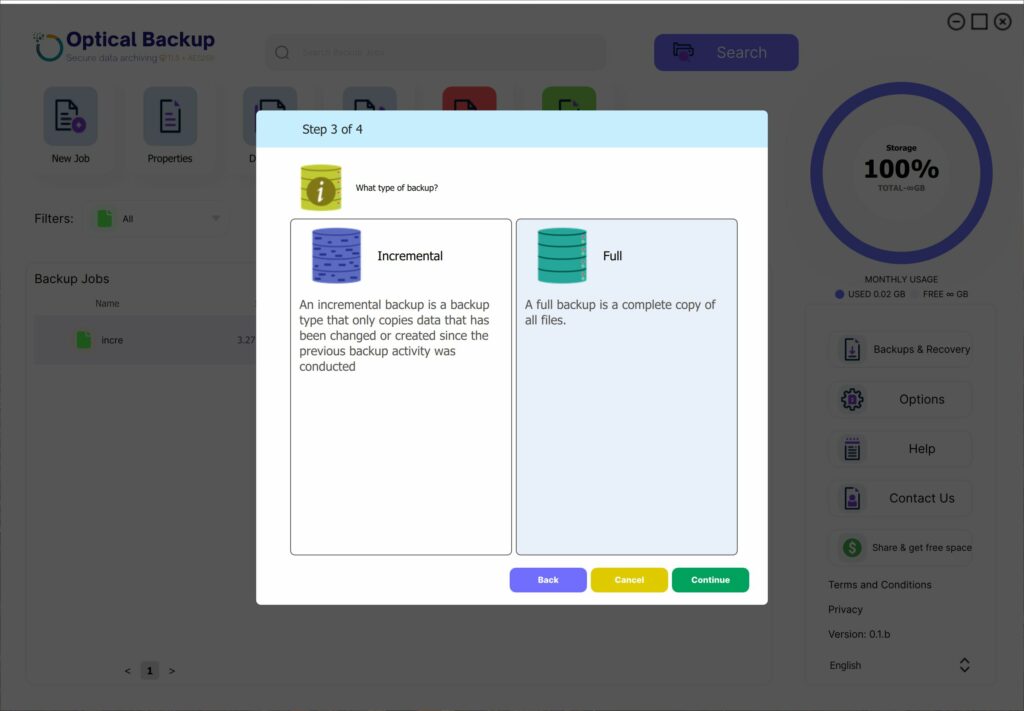Jak naplánovat automatická zálohování s aplikací OpticalBackup Desktop
Nastavení plánovaných záloh pomocí aplikace pro stolní počítače OpticalBackup je jediným krokem, který potřebujete udělat, abyste zajistili, že jsou vaše soubory pravidelně a bezpečně zálohovány bez neustálých obav. S pomocí jednoduché čtyřkrokové konfigurace můžete automatizovat své záložní úkoly a užívat si klidného srdce.Pojďme projít procesem:
Krok 1: Spusťte aplikaci OpticalBackup Desktop
Otevřete aplikaci OpticalBackup na ploše kliknutím na její ikonu. Pokud už běží na pozadí, můžete ho najít kliknutím na skryté ikony.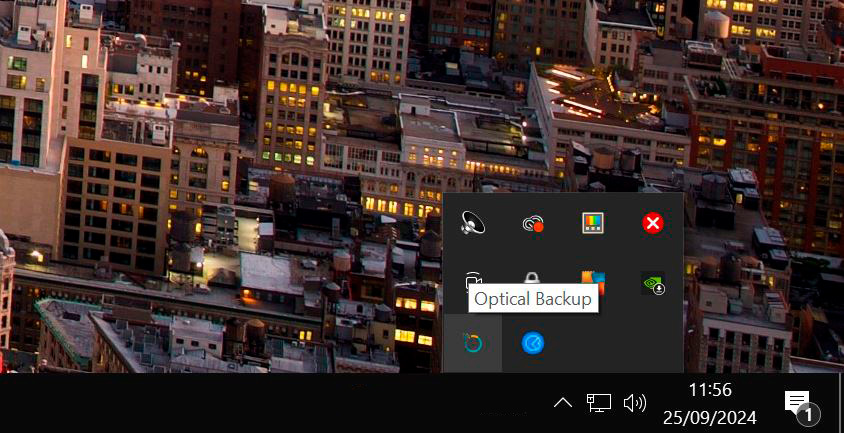
Krok 2: Vytvoření nové záložní úlohy
Na hlavní obrazovce aplikace klikněte “Nová práce” Text: “The quick brown fox jumped over the lazy dog”Clear Task Name: Translating English text into Czech. Po pojmenování práce klikněte “Pokračovat” přejít na další krok.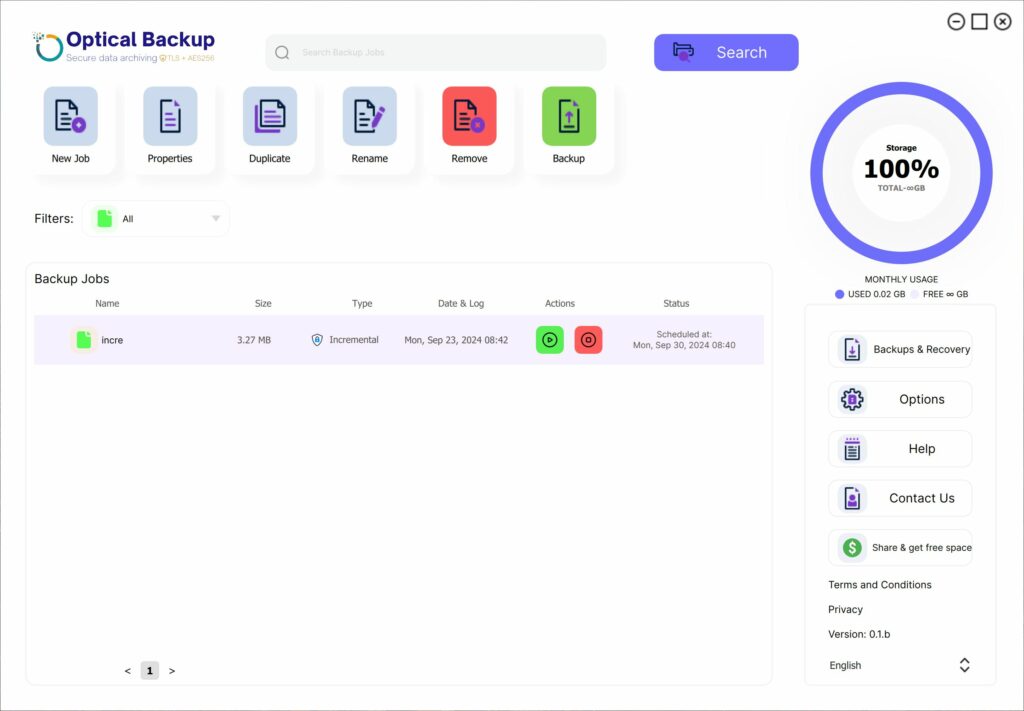
Krok 3: Vyberte soubory a složky k zálohování
Vyberte složky a soubory, které chcete zálohovat. Při výběru složky budou zahrnuty všechny soubory a podadresáře v ní. Jakmile budou vaše výběry hotovy, klikněte “Pokračovat.”
Krok 4: Vyberte typ zálohy
Budete mít dvě záložní možnosti:
- Úplná záloha: Tato možnost zálohování zazálohuje každý soubor a složku vybrané každý čas, bez ohledu na změny. Je to ideální, pokud chcete kompletní kopii všech svých dat, což usnadňuje plné obnovení.
- Inkrementální záloha: Tato možnost zálohuje pouze nové nebo upravené soubory od poslední zálohy, což šetří místo na úložišti. Vyberte tuto možnost pro účinnější ukládání dat.
Krok 5: Nastavte svůj záložní plán pomocí přednastavených šablon
Můžete vybrat z přednastavených plánů, které jsou připraveny k použití, klepnutím na šipku vedle “Kdy zálohovat”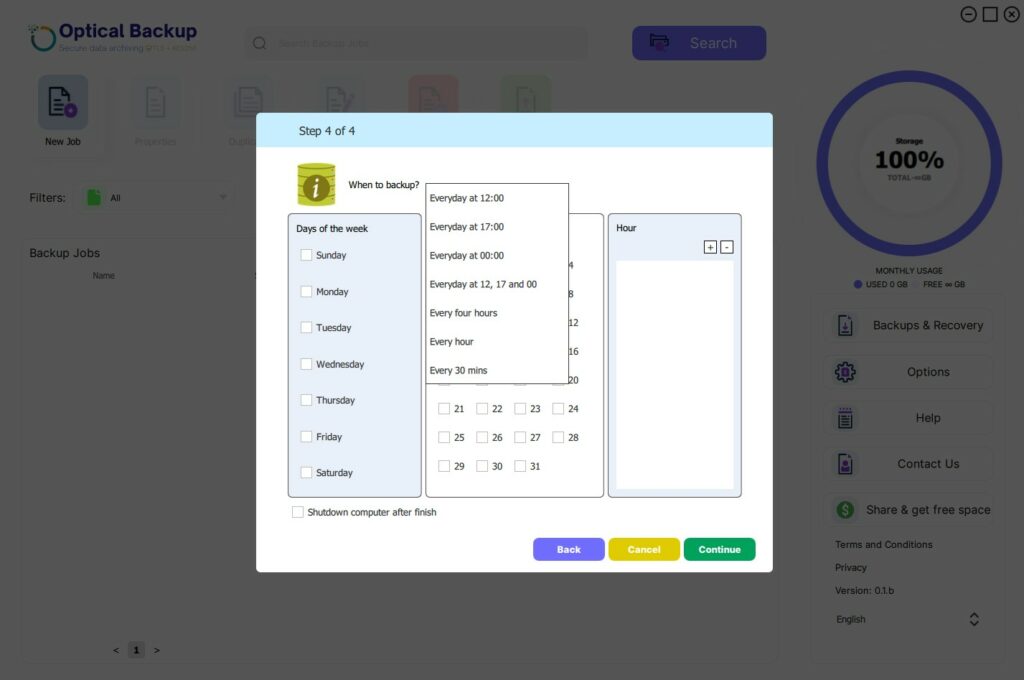 Nepříčinně můžete upravit svůj vlastní plán tím, že si vyberete konkrétní dny a časy pro spuštění zálohy. Například:
Nepříčinně můžete upravit svůj vlastní plán tím, že si vyberete konkrétní dny a časy pro spuštění zálohy. Například:
- Zálohování každý den vyberte všechny dny v týdnu.
- Zálohujte každý pátek, vyberte pátek.
- Pro zálohování v konkrétní dny, jako je 1 a 15 den v měsíci, zvolte tyto dny.
Dále určete čas(y), kdy se má záloha spustit:
- Pro zálohy na konci dne nastavte čas na 18:00.
- Pro dodatečné zabezpečení naplánujte více záloh, například v 8:00, 12:00 a 18:00.
- Pro zálohování, když je systém nečinný, nastavte čas na 00:00.
Pro účinnost můžete také povolit “Vypněte počítač po dokončení” možnost, zda chcete, aby se systém automaticky vypnul, jakmile je záloha kompletně dokončena.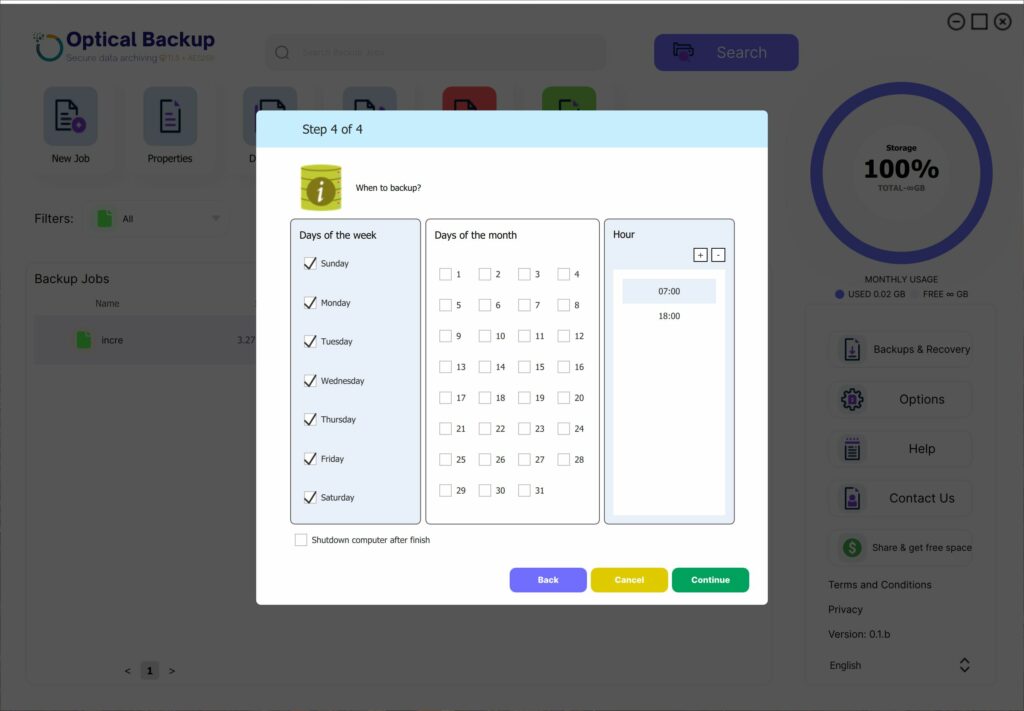 Po nakonfigurování svého plánu klepněte na “Pokračovat” dokončit nastavení. To je vše! Aplikace OpticalBackup automaticky zálohovat vybrané soubory a složky podle vámi stanoveného plánu, čímž vás zbaví manuálních úkolů zálohování.
Po nakonfigurování svého plánu klepněte na “Pokračovat” dokončit nastavení. To je vše! Aplikace OpticalBackup automaticky zálohovat vybrané soubory a složky podle vámi stanoveného plánu, čímž vás zbaví manuálních úkolů zálohování.